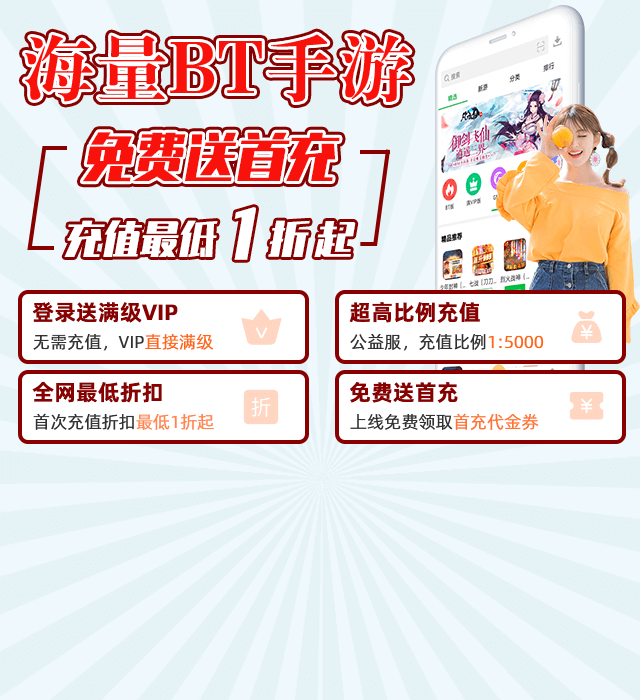更新时间:2021-04-01
钉钉文件如何分享到微信?钉钉是一款非常好用的办公软件,但是很多人不知道怎么将文件分析到微信,下面安卓市场小编就为大家带来钉钉文件分享到微信教程,快来看看吧。
钉钉文件如何分享到微信?钉钉是一款非常好用的办公软件,但是很多人不知道怎么将文件分析到微信,下面安卓市场小编就为大家带来钉钉文件分享到微信教程,快来看看吧。

钉钉文件分享到微信教程
1、首先我们需要先打开钉钉,找到自己想要分享到微信的文件之后点击打开它;
2、打开这个目标文件之后,在界面的右上角可以看到有一个三点按钮,点击之后可以打开一个操作菜单;
3、打开操作菜单界面之后在其中找到获取分享链接这个选项,找到之后可以点击准备生成分享链接;
4、点击进入到生成分享链接的界面之后设置好链接的有效期,然后点击生成链接这个按钮;
5、点击生成链接之后点击其中的分享链接按钮,直接点击它分享文件链接;
6、点击之后在手机界面下方会出现一个分享菜单,在其中找到微信应用图标,点击之后即可跳转到微信中选择想要分享的好友,直接点击分享给他即可。
以上就是小编带来的钉钉文件如何分享到微信-钉钉文件分享到微信教程,希望能帮到大家。
相关下载
相关资讯
-
 无双魏蜀吴(送真充连抽)
无双魏蜀吴(送真充连抽)H5游戏
全新的三国策略卡牌游戏,《无双魏蜀吴(送真充连抽)》升级就送2万元真实充值,而且能激活线上活动,各种福利应有尽有!登录即送5星超强关羽,一夫当关万夫莫开,登录即送VIP20、188888元宝、1000万铜钱,上线即起飞。开局就能拥有美人作伴,怀中美人与江山齐在,再与天下各路豪杰切磋武艺高下。三国战争场景完美再现,烽烟起,瞬间风起云涌,局势瞬息万变,玩家在乱世中,逐鹿天下,做世界唯一的帝王!
-
 魔之谷(忘忧传奇)
魔之谷(忘忧传奇)变态手游
魔之谷(忘忧传奇)是一款原始复古1.80忘忧版经典传奇,原版复刻传奇世界经典元素,刀刀爆装、特色技能、行会攻沙、攻城团战等开放式玩法,力求完美还原“传世经典”。
-
 暗黑主宰(送千充亿钻)
暗黑主宰(送千充亿钻)H5游戏
《暗黑主宰》是一款魔幻风格的角色扮演手游,在一片充满了魔幻色彩的大陆上,玩家作为一名强大的猎手,为了提升自己的实力,在变强的道路上不断击败大量的敌人,完成各种挑战关卡。游戏有着多种不同的角色,每个角色都非常的强大,玩家自由选择,在各种不一样的魔幻世界中尽情的体验不一样的对战乐趣
-
 王者霸业(新冰雪三国)
王者霸业(新冰雪三国)变态手游
《王者霸业(新冰雪三国)》,复古冰雪版本,开局就送新手福利!超高爆率!超强斩杀!助你砍遍全图!全新地图,三国神器,活动boss无限刷!准点攻沙,等你来战!绝对是你没见过的全新三国版本!还在等什么,快来加入吧!
-
 封神传奇(送满GM万充)
封神传奇(送满GM万充)H5游戏
《封神传奇(送满GM万充)》是一款超高品质、超高福利的全新3D角色扮演仙侠手游,升级、登录送万元真充,每日签到还有真充盲盒奖励,最高可抽648真充,激活海量运营活动,奖励直接满背包,让你战力狂飙制霸全服!
-
 幻灵仙境(送10万真充)
幻灵仙境(送10万真充)H5游戏
《幻灵仙境(送10万真充)》是一款多线养成的ARPG游戏,以圣经并起为背景,讲述延续千年的神、妖、魔与人类之间的故事,精美细致的美术风格,给玩家呈现了一个唯美另类的仙侠世界。 福利资源拿到手软,只要努力0氪也能变大佬,激爽战斗快感, 翅膀/坐骑/时装/变身/魔戒/仙侣各种玩法数不胜数,快来一起狩猎BOSS。
-
 全民祖玛(送十万充值)
全民祖玛(送十万充值)H5游戏
《全民祖玛》是一款全新的角色扮演类传奇PK手游。暗黑系画面的游戏背景,各式各样的战斗随你冒险,闯关厮杀战胜强大的对手。指尖冒险纵横,海量的挑战元素和热血的即时竞技为你带来超爽的竞技体验!炫丽技能秀翻全场,精准打击斗智斗勇,堪称真正移动MOBA级的荣耀王者。游戏上线就送满级VIP,回收装备得元宝,十万充值卡拿到手软!超值百倍首充活动、幻化炫酷全套时装、红色极品装备一应俱全!更多海量福利等你来领,真热血PK传奇邀你来战!
-
 凡人飞仙传(无限送真充)
凡人飞仙传(无限送真充)H5游戏
《凡人飞仙传》是首款跨服空战仙侠游戏,无需充值!签到领取免费红包,体验由一个山村穷小子逆天成仙,创新无限制浮空玩法、御剑飞行,瞬间跨越千山万水。数百种仙法魔功、千人同屏,华丽特效呈现爆燃仙界大战。更有华丽时装、法宝灵兽等百变玩法,带你畅游最精彩的仙侠世界。
-
 征与伐(0氪送GM)
征与伐(0氪送GM)H5游戏
《征与伐(0氪送GM)》是一款人人都是GM大佬的经典传奇类角色扮演类手游! 激爽体验1秒百级,开局激活三角色,超变态1000倍返利,开局千万身家,轻松碾压全场,专属神权商店超低1折无限购,每日无门槛无限白嫖真充卡,无限真福利! 击杀无尽boss无限爆充值卡,元宝卡,千人同屏攻沙,跨服自由PK,最激爽传奇,邀你来战!
-
 刀剑萌侠(超V十万充)
刀剑萌侠(超V十万充)变态手游
《刀剑萌侠(超V十万充)》是一款Q版幻想仙侠MMOARPG手游,上线送满级VIP24,全套神装,再送500万仙玉和500万灵石!各类活动送万元真充,全自由交易,实现货物交流!海量PK、组队玩法,高手竞技,杀怪掉宝,轻松玩转仙侠世界。